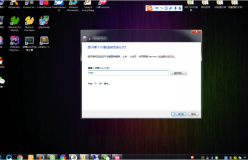三、浏览器服务的配置
上面介绍了微软的浏览器服务基础知识及工作原理,下面介绍微软的主要Windows系统中是如何来配置浏览器服务的。
首先在Windows 95/98系统中,“计算机浏览器(Computer Browser Service)”是随系统一起启动而启动的,在这些系统中没有直接提供这些服务的查询界面。但它们也都提供了“计算机浏览器”服务所必须的“服务器服务(Server Service)”,那就是在“网络”属性配置对话框中的“允许其他用户访问我的文件”和“允许其他计算机使用我的打印机”两个复选项,如图2所示。只有选择了这两个复选项,计算机的共享文件才会出现在网上邻居中,供其它用户浏览。
在Windows NT 4.0系统中,要正常使用计算机浏览服务来在网上邻居等应用上正确浏览网络上的计算机或文件资源,需要如图3所示“网络”属性对话框“服务”选项卡中正确安装了“计算机浏览器”服务项,另外要在“服务”选项对话框(在“控制面板”中打开)正确启动了“Computer Browser”服务,如图4所示。注意通常要求是“自动”启动方式。
还有,要实现文件共享浏览,除了要配置文件共享属性和以上所配置的“计算机浏览器”服务外,还需要在各计算机中安装“服务器服务(server Service)”和“工作站服务(Worksation Service)”,即如图4对话框中的“服务器”和“工作站”两服务选项。否则不能实现文件和其它资源共享的,就像在Windows 95/98系统中没有选择“允许其他用户访问我的文件”和“允许其他计算机使用我的打印机”两个复选项一样。
当然以上这各项在Windows NT 4.0系统安装后即正常安装和配置,正常情况下不需要另外安装、配置,但如果出现浏览不正常,则可以查看这几处的安装和配置是否正常了。
图2 图3
在Windows 2000以后的系统版本中,计算机浏览器服务的配置又不一同了。它需要在如图5所示的网络连接属性对话框中安装“Microsoft网络的文件和打印机共享”选项,相当于Windows 95/98系统中的“允许其他用户访问我的文件”和“允许其他计算机使用我的打印机”两个复选项,以及Windows NT 4.0系统中的“服务器服务(Server Service)”。同时需要在“服务”管理工具对话框中正确启动“计算机浏览器服务(Computer Browser Service)”,当然也是要求以“自动”启动方式随系统的启动而启动,如图6所示。这个在Windows XP系统和Windows 2003 Server系统中同样需要,如图7所示的为windows XP系统中的计算机浏览器服务配置对话框。
图4 图5
图6 图7
好了,以上所介绍的就是微软的各个不同时期Windows系统中“计算机浏览器服务”的工作原理及配置方法。这是这些系统“网上邻居”正常工作的基础,当然在实际网络连接中,要注意的方面还有许多,如网络协议、服务的安装与配置、资源共享权限的配置等,这些都是直接影响网络通信正常与否的关键。关于各种网络环境中“网上邻居”正常工作所需的具体配置将在下一篇继续介绍。同时在另一篇中对各种可能出现的网络故障进行分析,敬请关注。
本文转自王达博客51CTO博客,原文链接http://blog.51cto.com/winda/11526如需转载请自行联系原作者
茶乡浪子